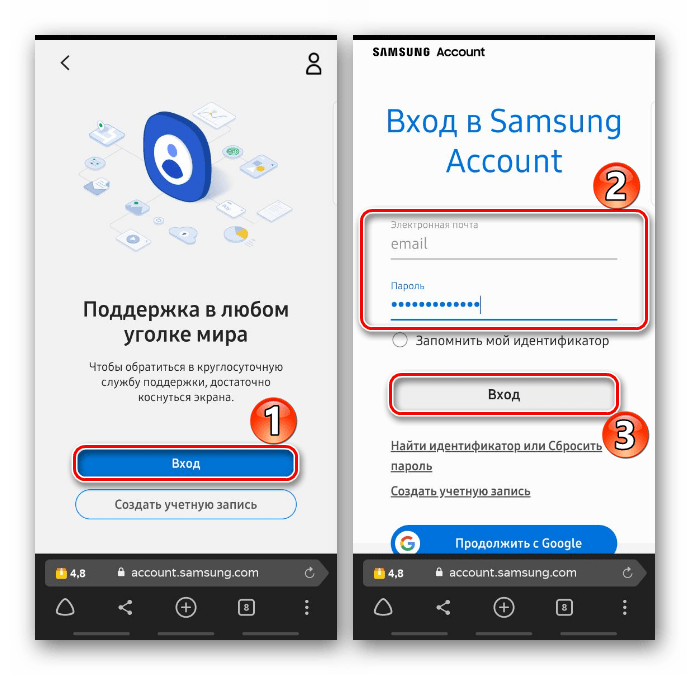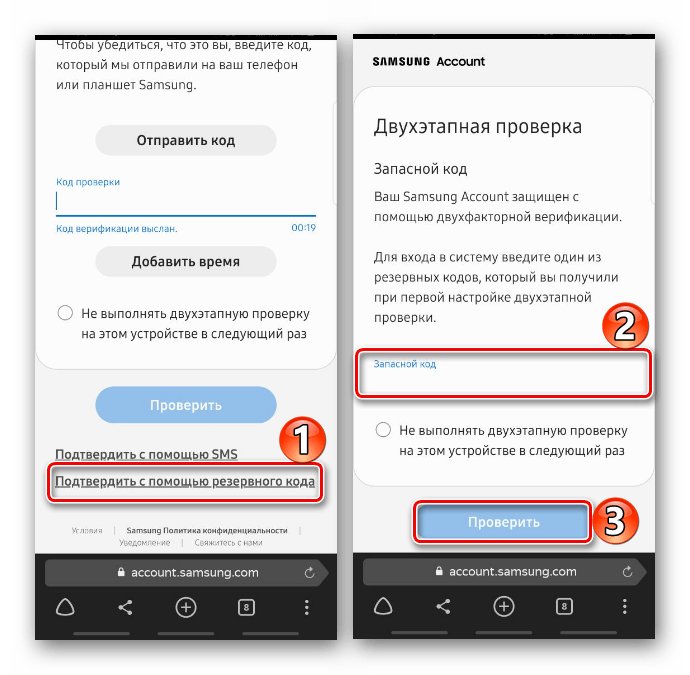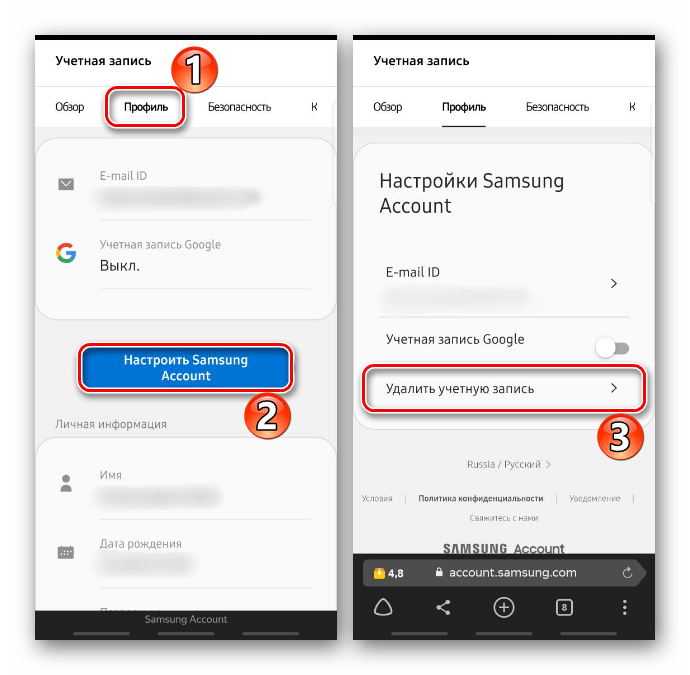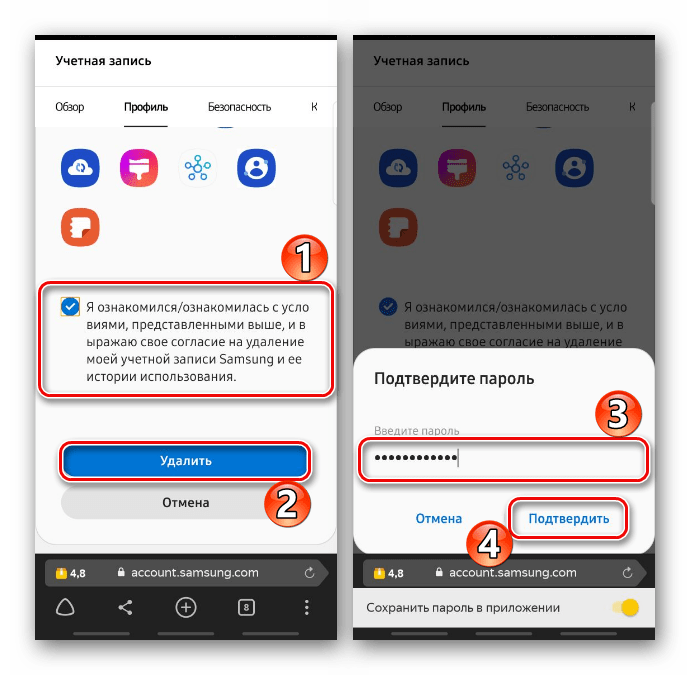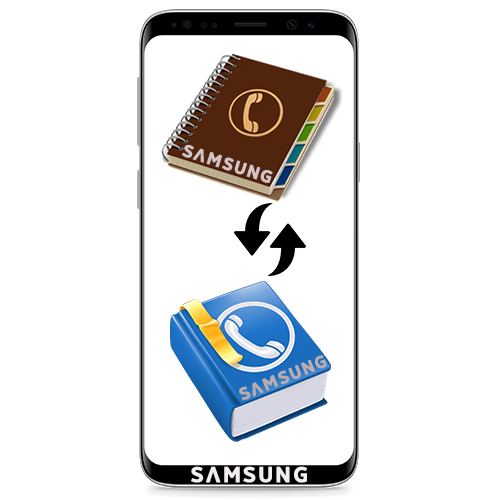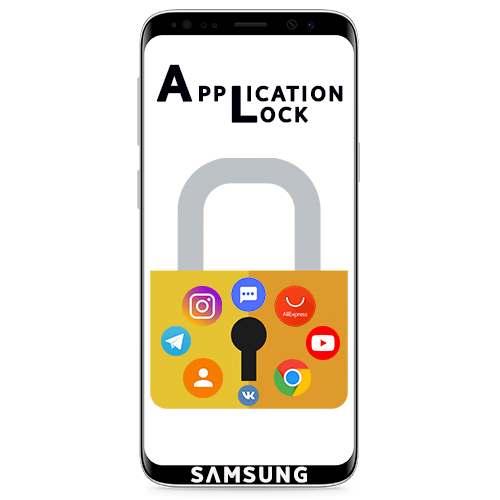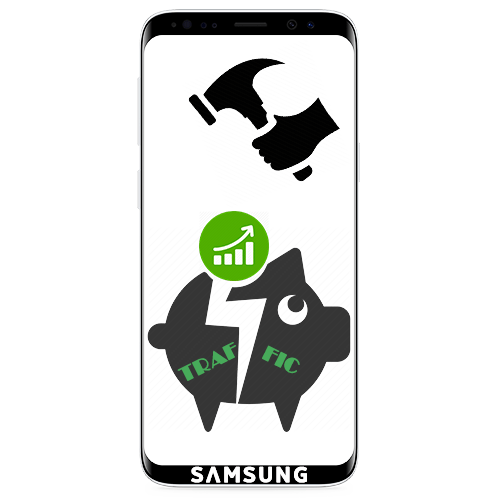Зміст
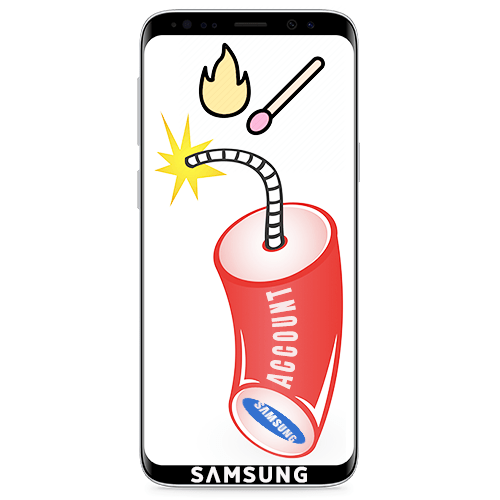
Уточнення параметрів входу
Процес видалення Samsung Account будь-яким з описаних нижче способів вимагає підтвердження особи, навіть якщо ви вже авторизовані. Тому переконайтеся, що точно пам'ятаєте пароль і логін, в іншому випадку, спочатку доведеться відновити їх. Зробити це можна в браузері на смартфоні або комп'ютері, дії аналогічні.
Перейдіть на сторінку входу в обліковий запис Samsung
- Переходимо за посиланням вище, натискаємо»вхід" , а на наступному екрані тапа " знайти ідентифікатор або скинути пароль» .
- Якщо невідомий ID, який використовується для авторизації в обліковому записі, у відповідній вкладці вводимо необхідні дані і підтверджуємо їх. Система підкаже логіни, закріплені за цими даними.
- Відкриваємо вкладку " скинути пароль» , вводимо свій ідентифікатор і Тапа »далі" . Лист для відновлення пароля буде відправлено на електронну пошту.
- Переходимо за посиланням з листа, придумуємо нову комбінацію, підтверджуємо її і Тапа " скинути пароль» . Параметри входу в аккаунт відновлені, тепер можна його видалити.
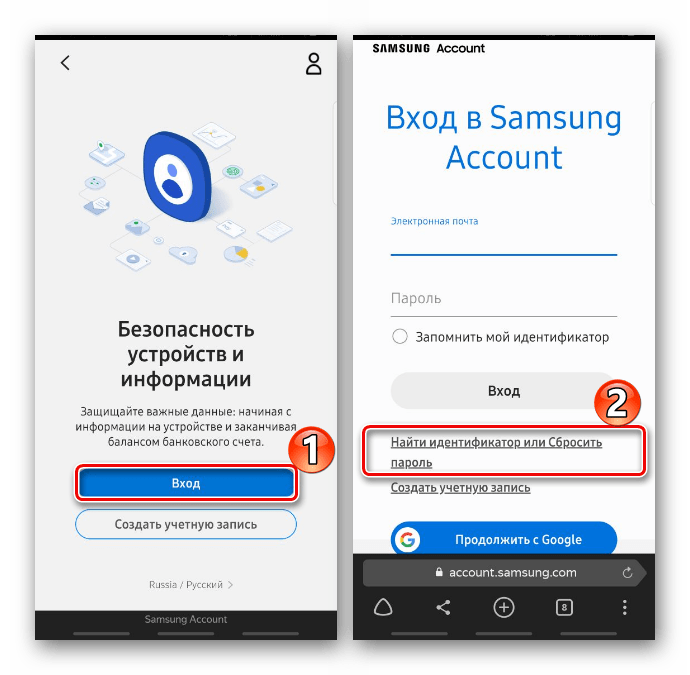
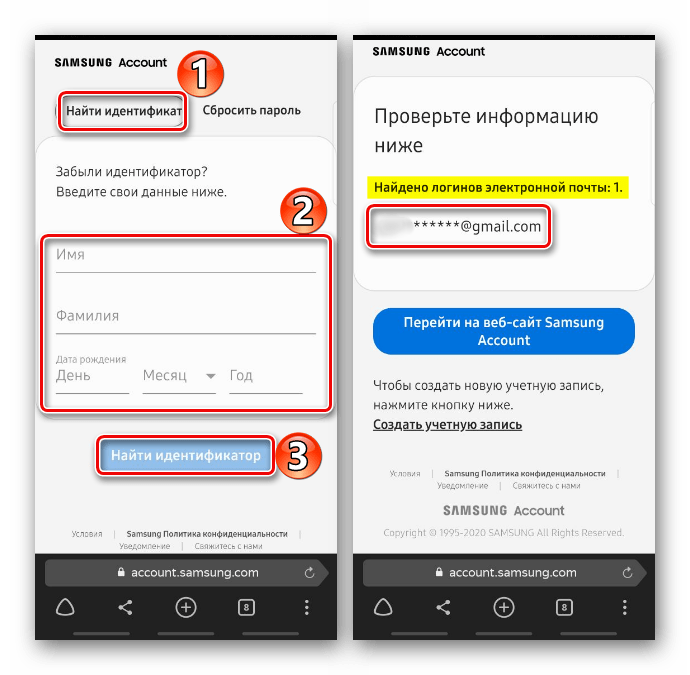
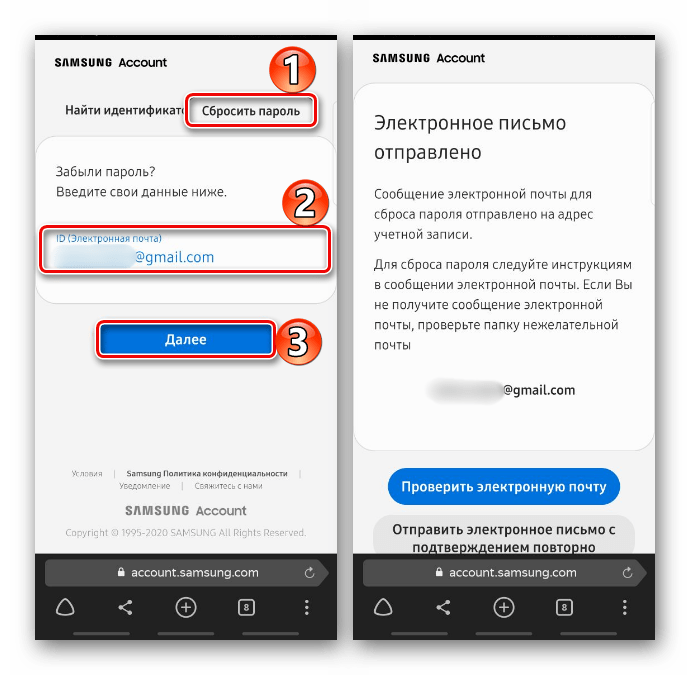
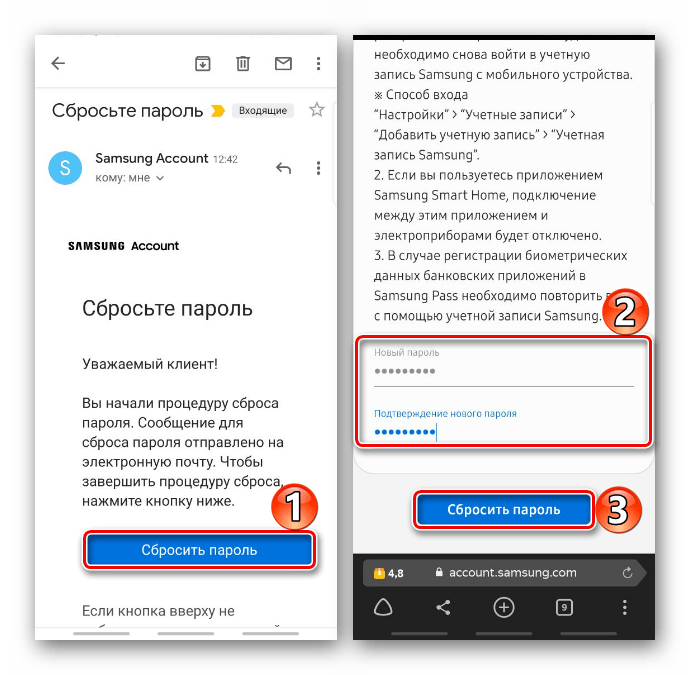
Варіант 1: Видалення облікового запису зі смартфона
Після видалення облікового запису з мобільного пристрою Самсунг дані, прив'язані до неї, ви не втратите. Вони відновляться, коли буде виконаний вхід в «учетку» на цьому ж або іншому смартфоні.
- В " Налаштуваннях»
телефону відкриваємо список облікових записів
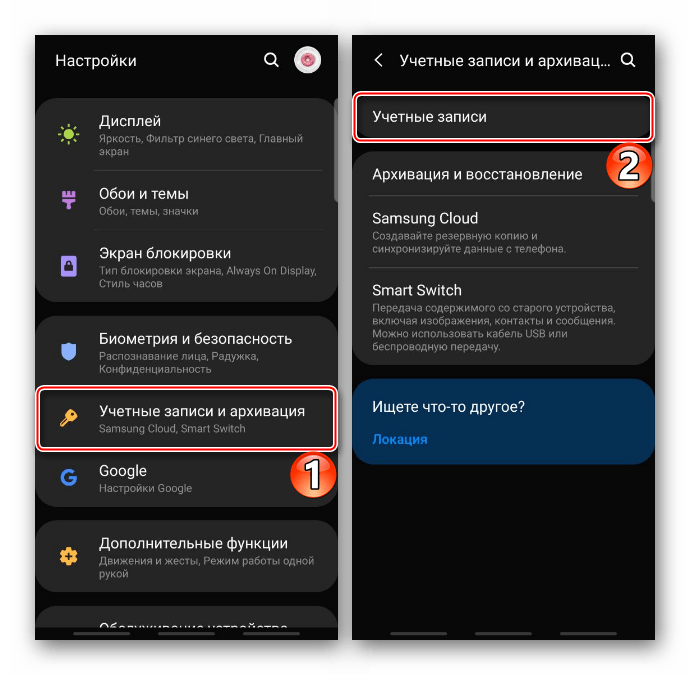
І вибираємо «учетку» Samsung.
- В розділі аккаунта відкриваємо «Меню» і вибираємо " видалити обліковий запис» .
- Вводимо пароль і натискаємо «OK» .
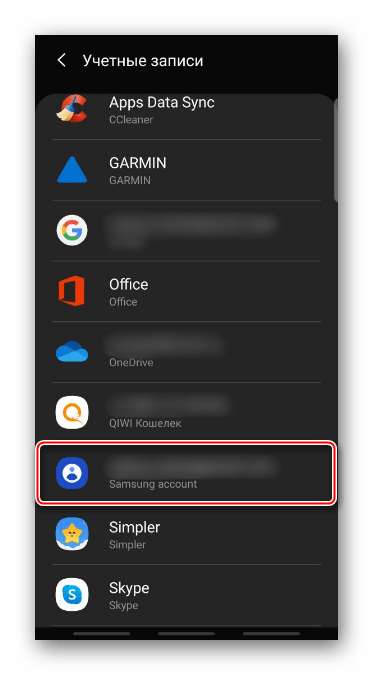
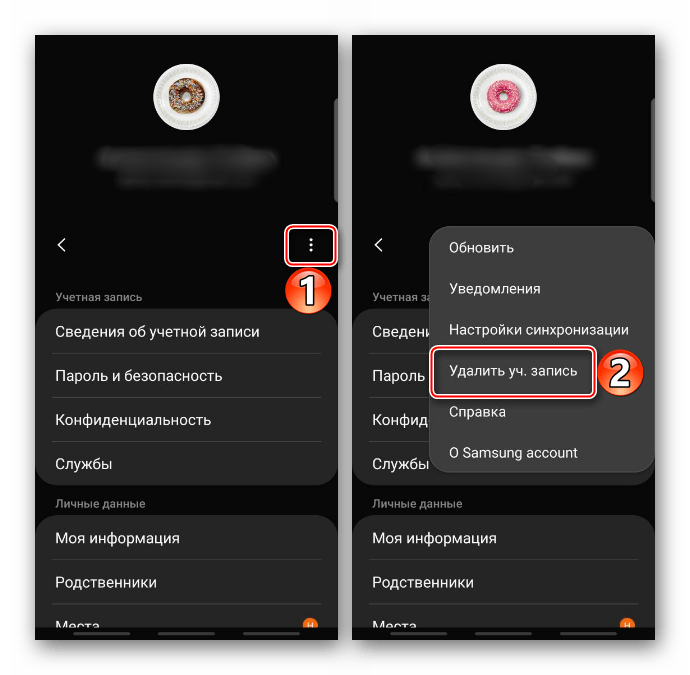
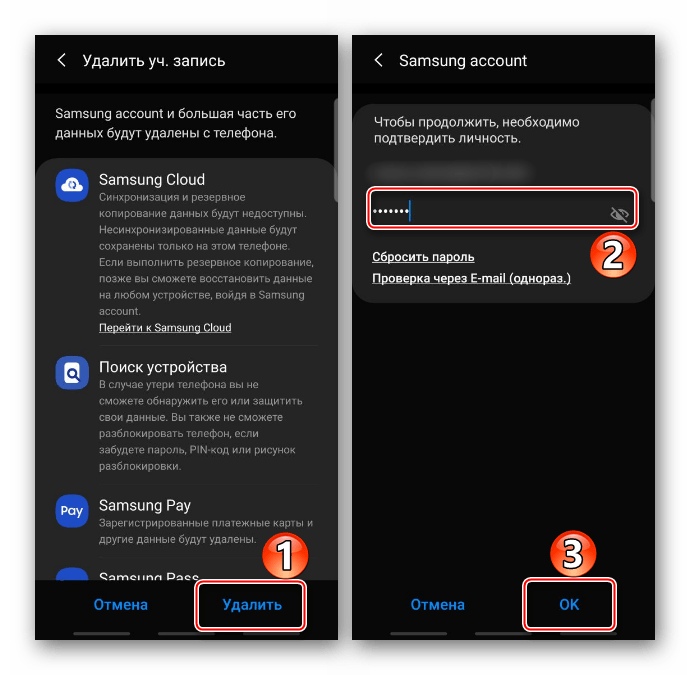
Якщо ви не змогли видалити аккаунт, наприклад, через відсутність доступу до електронної пошти, на яку приходить посилання для відновлення пароля, або з інших причин, залишається один варіант-скидання пристрою до заводських налаштувань. Головне, не забудьте перед цим зробити резервну копію даних. Детальніше про способи бекапа системи і скидання налаштувань написано в окремих статтях на нашому сайті.
Детальніше:
як зробити бекап пристрої з Android
Як скинути Samsung до заводських налаштувань
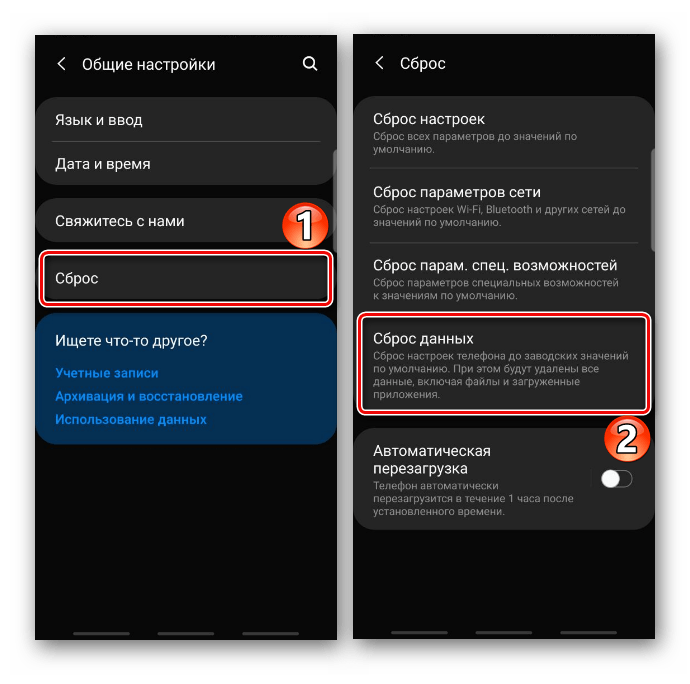
Варіант 2: Видалення облікового запису назавжди
Повне видалення аккаунта Самсунг призведе до безповоротної втрати всіх даних, пов'язаних з ним. На офіційній сторінці підтримки компанія рекомендує спершу видалити "учетку" з усіх мобільних пристроїв, інакше сервіси Samsung після цього можуть працювати некоректно.
- На сторінці входу в аккаунт вводимо дані облікового запису і підтверджуємо дію.
- Згідно з новими вимогами безпеки Самсунга, тепер при кожній авторизації потрібно проходити двоетапну перевірку автентичності. Якщо вона вже включена, то крім пароля, система зажадає ввести додатковий код. Відкриваємо область повідомлень і підтверджуємо вхід в аккаунт.
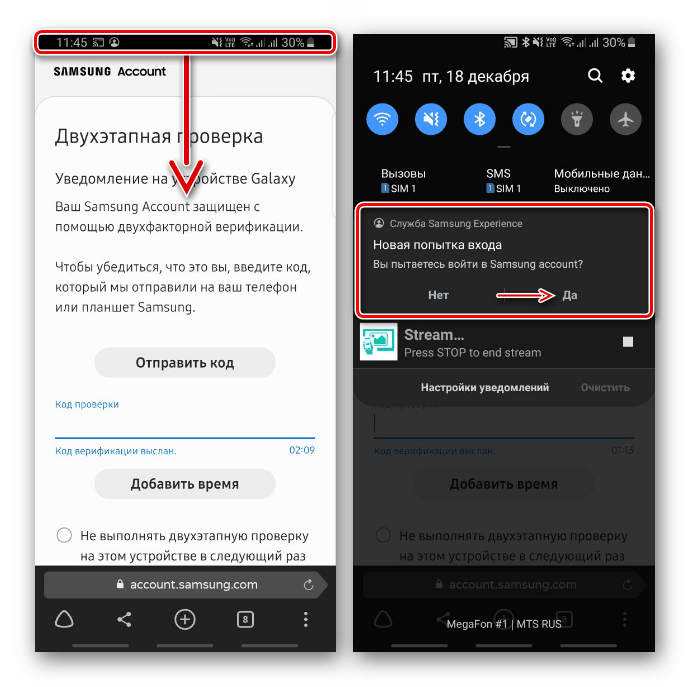
Коли на екрані з'явиться перевірочна комбінація, запам'ятовуємо її, натискаємо «OK» , вводимо цифри у відповідне поле і Тапа " перевірити» .
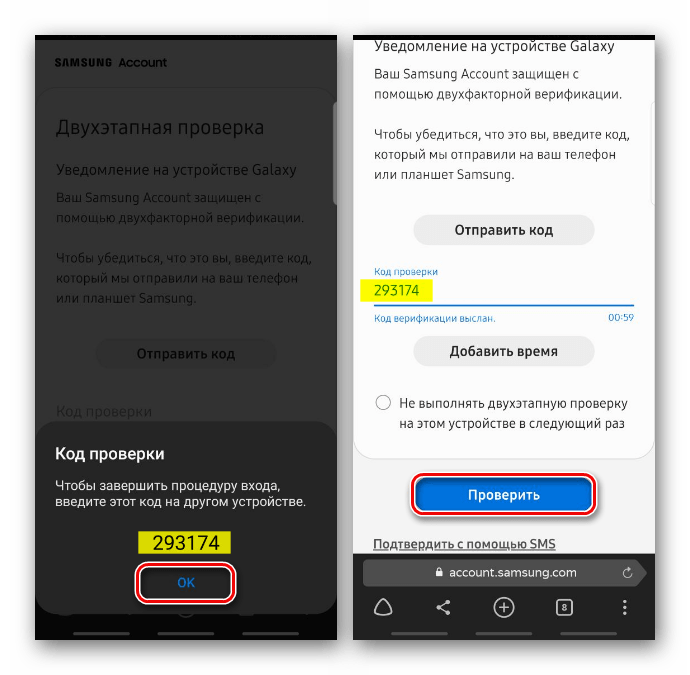
Кількість кодів перевірки обмежена – не більше п'яти за один раз. Потім доведеться чекати 30 хвилин. Якщо ви раптом ними не скористалися, підтвердити вхід можна за допомогою SMS. Переходимо за відповідним посиланням, вводимо комбінацію, яка прийде в повідомленні на номер, прив'язаний до "учетке" , і Тапа " перевірити» .
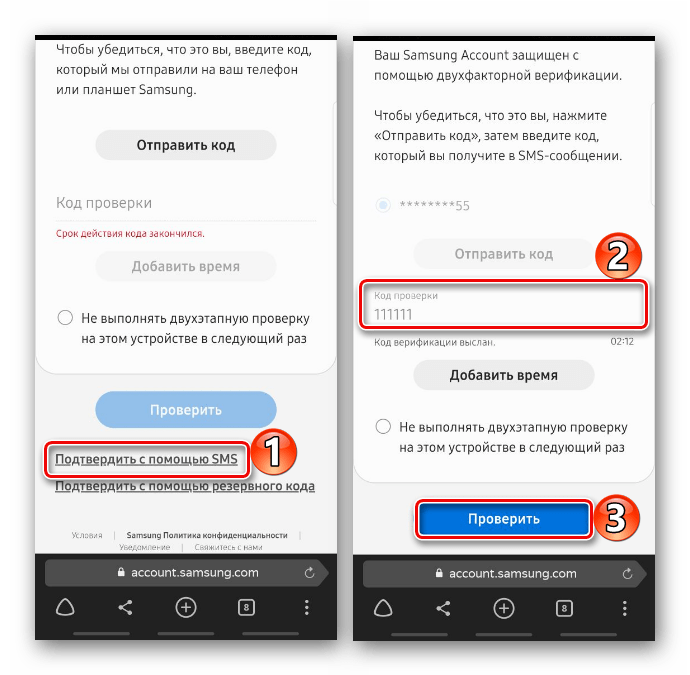
Третій варіант – резервні коди, які видаються при налаштуванні двофакторної верифікації.
- На сторінці аккаунта переходимо у вкладку «профіль» , тапа "Налаштувати Samsung Account" , а потім " видалити обліковий запис» .
- На наступному екрані підтверджуємо бажання видалити аккаунт, вводимо пароль від нього і завершуємо видалення.